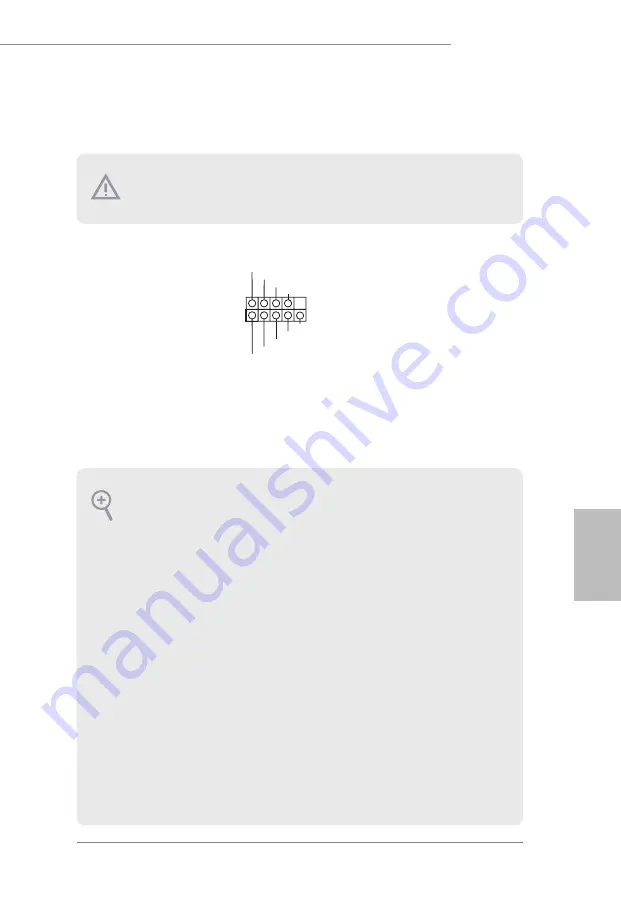
97
Ру
сский
X370M Pro4-F
1.4 Колодки и разъемы, расположенные на системной
плате
Колодка системной
панели
(9-контактная, PANEL1)
(см. стр. 1, № 13)
Подключите расположенные
на корпусе выключатель
питания, кнопку
перезагрузки и индикатор
состояния системы к этой
колодке в соответствии с
распределением контактов,
приведенным ниже. Перед
подключением кабелей
определите положительный и
отрицательный контакты.
Расположенные на системной плате колодки и разъемы НЕ являются перемычками.
НЕ устанавливайте на эти колодки и разъемы перемычки-колпачки. Установка
перемычек-колпачков на эти колодки и разъемы может вызвать неустранимое
повреждение системной платы.
GND
RESET#
PWRBTN#
PLED-
PLED+
GND
HDLED-
HDLED+
1
GND
PWRBTN (кнопка питания):
Подключение кнопки питания, расположенной на передней панели корпуса. Можно
настроить порядок выключения системы с использованием кнопки питания.
RESET (кнопка перезагрузки):
Подключение кнопки перезагрузки системы, расположенной на передней панели корпуса.
Нажмите кнопку перезагрузки, чтобы перезапустить компьютер, если он завис и
нормальный запуск невозможен.
PLED (светодиодный индикатор питания системы):
Подключение индикатора состояния, расположенного на передней панели корпуса.
Светодиодный индикатор горит, когда система работает. Когда система находится в
режиме ожидания S3, светодиод мигает. Когда система находится в режиме ожидания
S4 или выключена (S5), светодиод не горит.
HDLED (светодиодный индикатор работы жесткого диска):
Подключение светодиодного индикатора работы жесткого диска, расположенного на
передней панели. Светодиодный индикатор горит, когда жесткий диск выполняет
считывание или запись данных.
Передняя панель может быть разной на разных корпусах. В основном передняя панель
включает в себя кнопку питания, кнопку перезагрузки, светодиодный индикатор
питания, светодиодный индикатор работы жесткого диска, динамик и т. д. При
подключении передней панели к этой колодке правильно подключайте провода к
контактам.
Содержание X370M Pro4-F
Страница 3: ...1 English X370M Pro4 F Motherboard Layout...
Страница 13: ...11 English X370M Pro4 F 2 1 Installing the CPU Unplug all power cables before installing the CPU 2 1...
Страница 14: ...English 12 3...
Страница 16: ...English 14 3 4 C P U _ F A N 1...
Страница 17: ...15 English X370M Pro4 F Installing the AM4 Box Cooler SR2 1 2...
Страница 18: ...English 16 3...
Страница 20: ...English 18 Installing the AM4 Box Cooler SR3 1 2...
Страница 21: ...19 English X370M Pro4 F 3 4...
Страница 22: ...English 20 5 C P U _ F A N 1 4 pin FAN cable...
Страница 98: ...96 1 3 CMOS CLRCMOS1 1 18 CMOS CLRCMOS1 CMOS 15 CLRCMOS1 5 CMOS BIOS CMOS BIOS CMOS CMOS CMOS 2...
Страница 103: ...101 X370M Pro4 F RGB 4 RGB_HEADER1 1 21 RGB RGB RGB 39 3 ADDR_LED1 1 22 40 12V G R B 1 VOUT DO_ADDR GND 1...
Страница 104: ...102 12V G R B 1 AMD 4 AMD_FAN_LED1 1 5 AMD RGB AMD...
Страница 134: ...132 http www asrock com BIOS Untied Overclocking Technology FCC CE ErP EuP ErP EuP...
Страница 146: ...144 FCC CE ErP EuP Ready ErP EuP http www asrock com BIOS...
Страница 147: ...145 X370M Pro4 F 1 3 CMOS CLRCMOS1 p 1 No 18 CMOS CLRCMOS1 CMOS 15 CLRCMOS1 5 BIOS CMOS BIOS CMOS CMOS CMOS CMOS 2...
Страница 158: ...156 1 3 CMOS CLRCMOS1 1 18 CMOS CLRCMOS1 CMOS 15 CLRCMOS1 5 BIOS CMOS BIOS CMOS CMOS CMOS CMOS 2...
Страница 164: ...162 SJ T 11364 2006 10 Pb Cd Hg Cr VI PBB PBDE X O O O O O X O O O O O O SJ T 11363 2006 X SJ T 11363 2006 2002 95 EC...
Страница 170: ...168 Microsoft Windows 10 64 bit FCC CE ErP EuP ready ErP EuP ready http www asrock com BIOS...
Страница 171: ...169 X370M Pro4 F 1 3 CMOS CLRCMOS1 1 18 CMOS CLRCMOS1 CMOS 15 CLRCMOS1 pin 5 BIOS CMOS BIOS CMOS CMOS CMOS CMOS 2 pin...
















































